本文详细介绍了如何通过安装和使用Wordpress安全设置插件来提升网站的安全性,包括插件选择、安装步骤、配置技巧及常见问题解答,帮助用户全面掌握Wordpress安全防护方法。
随着互联网的快速发展,网站安全问题日益突出,特别是对于使用Wordpress搭建的网站来说,安全防护尤为重要。本文将为大家详细介绍如何通过安装和使用Wordpress安全设置插件,来全面提升网站的安全性。
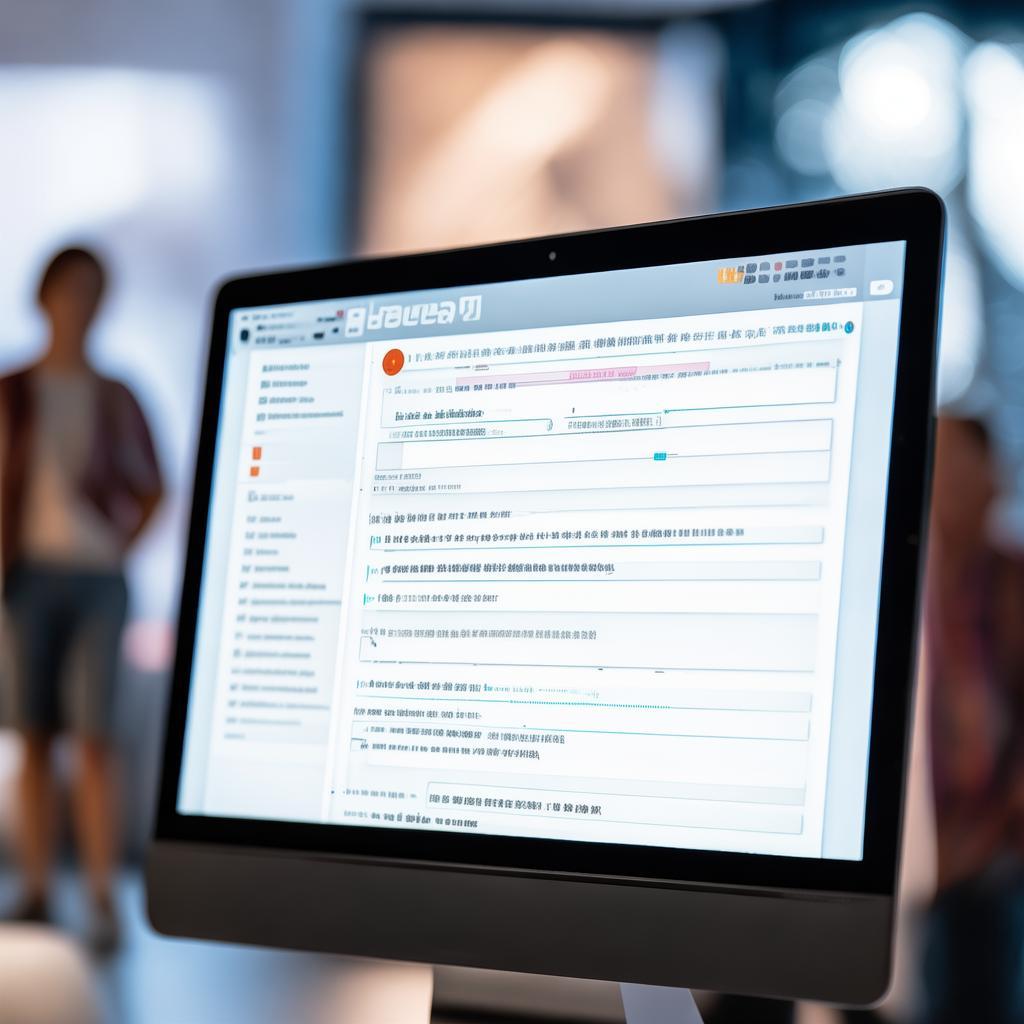
一、为什么需要Wordpress安全设置插件
WordPress作为全球最流行的内容管理系统(CMS),其开源特性使得它容易受到各种安全威胁。黑客可以利用Wordpress的漏洞进行攻击,导致网站数据泄露、被篡改甚至被完全控制。因此,安装和使用专业的安全设置插件是保障Wordpress网站安全的重要手段。
二、选择合适的Wordpress安全插件
市面上有很多Wordpress安全插件,选择一款功能全面、口碑良好的插件至关重要。以下是一些推荐的安全插件:
- Wordfence Security:提供防火墙、恶意软件扫描、登录安全等多种功能。
- Sucuri Security:专注于网站监控、安全防护和恶意软件清理。
- iThemes Security:提供全面的网站安全设置,包括文件监控、登录限制等。
三、安装和配置Wordpress安全插件
1. 安装插件
以Wordfence Security为例,安装步骤如下:
- 登录Wordpress后台,点击“插件”-“添加新插件”。
- 在搜索框中输入“Wordfence Security”,找到插件并点击“立即安装”。
- 安装完成后,点击“激活插件”。
2. 配置插件
激活插件后,需要进行一些基本配置以发挥其最大效用:
- 进入Wordfence Security插件设置页面。
- 启用防火墙功能,并根据实际情况设置防火墙规则。
- 配置恶意软件扫描选项,定期对网站进行安全扫描。
- 设置登录安全措施,如两步验证、登录尝试限制等。
四、常见问题及解决方案
在使用Wordpress安全插件的过程中,可能会遇到一些常见问题,以下是一些常见问题及其解决方案:
- 问题:插件与主题冲突
解决方案:尝试禁用其他插件或切换到默认主题,确定冲突来源后进行相应调整。
- 问题:安全扫描速度慢
解决方案:优化网站服务器性能,或调整扫描频率和范围。
- 问题:登录验证失败
解决方案:检查两步验证设置,确保时间同步或更换验证方式。
五、总结
通过安装和配置Wordpress安全设置插件,可以有效提升网站的安全性,防范各种潜在威胁。希望本文的教程能帮助大家更好地保护自己的Wordpress网站,确保网站稳定运行。















暂无评论内容